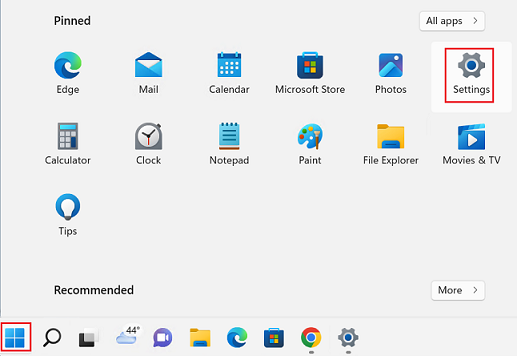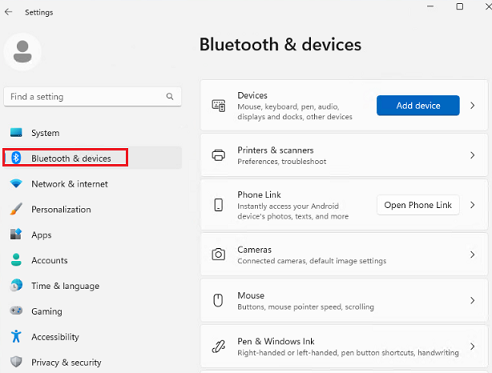如何在Windows 11 或Windows 10 中開啟或關閉藍牙 – ThinkPad
如何在Windows 11 或Windows 10 中開啟或關閉藍牙 – ThinkPad
如何在Windows 11 或Windows 10 中開啟或關閉藍牙 – ThinkPad
描述
以下步驟說明如何在Windows中開啟或關閉藍牙。
對於藍牙故障問題,請按一下「修復Windows 10 和 11 中的藍牙®問題」 。
注意:有關其他故障排除步驟,請參閱此 Microsoft 連結: 修正Windows 10 中的藍牙問題或在Windows中配對藍牙裝置。
適用品牌
ThinkPad
作業系統
- Windows 11
- Windows 10
解決方案
觀看影片教學:
Windows 11
Windows 10
使用以下選項之一:
選項 1:
- 開啟“開始”功能表並點擊“設定” 。
- 如果未顯示「設定」 ,請按一下「所有應用程式」以顯示所有程式。然後點選“設定” 。
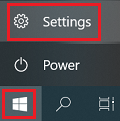
- 點選裝置->藍牙。
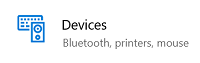
- 開啟(或關閉)藍牙功能。如果缺少藍牙選項,請查看在Windows 10 中找不到藍牙切換。

選項2:
- 點選設定->網路和 Internet ->飛航模式。
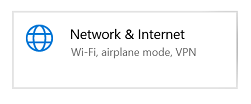
- 開啟(或關閉)藍牙功能。
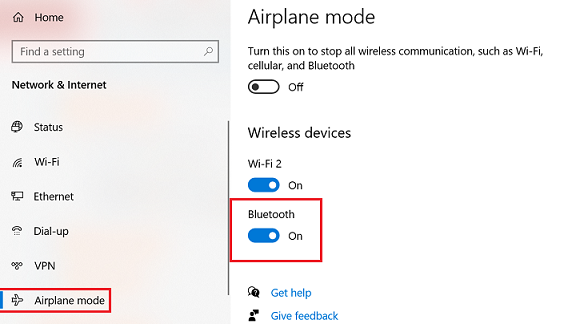
相關文章
Your feedback helps to improve the overall experience